อย่างลืมไปร่วมให้คะแนนและแสดงความคิดเห็นในบทความต้นฉบับ
http://www.masterchaet.com/reviews/microsoft-surface-3/
Microsoft Surface 3 เป็นอุปกรณ์ที่ผมตั้งใจอยากจะเป็นเจ้าของมาตั้งแต่ตอนเปิดตัว เพราะตอนนั้นกำลังเล็งๆ ว่าจะหาอุปกรณ์ตัวใหม่ มาทดแทนโน้ตบุ๊คตัวเดิม (MSI GE620 จอ 15.6 นิ้ว | Codename: ชายใหญ่) ซึ่งก็ไม่ได้เสียแต่อย่างใด เพียงแต่กล้ามเนื้อหลังของผมไม่สามารถทานทนน้ำหนักของมันได้อีกต่อไป แม้จะเคยแบกไปไหนมาไหนด้วยตลอด 3 ปีครึ่งก็ตาม ซึ่งแค่ตัวเครื่องก็หนักมากแล้ว ไหนจะหม้อแปลงไฟอันมโหฬารอีก ใครเคยลองยกกระเป๋าคอมของผมคงจะรู้ซึ้งอยู่ว่ามันหนักจริงๆ ส่วนเจ้าคอมพิวเตอร์ตั้งโต๊ะที่บ้านก็เจ็บออดๆ แอดๆ พร้อมจะสิ้นอายุขัยได้ทุกเมื่อ เวลาอารมณ์ไม่ดีจะเปิดไม่ติด ถ้าติดก็จะดับกลางทาง เลยตัดสินใจเอาโน้ตบุ๊คตั้งไว้ที่บ้านแทน ใช้กันสองคนกับพี่สาว คราวนี้ ก็ต้องหาอุปกรณ์ตัวใหม่มาติดตัวแทน หลายคนอาจจะถามว่า ด้วยราคาขนาดนี้ ทำไมไม่ซื้อโน้ตบุ๊คไปเลย ก็ตอบได้ว่า มันไม่ตอบโจทย์แล้ว อุปกรณ์ตัวใหม่นี้จะเอาไว้ทำงานเอกสารทั่วไป งานกราฟิกคอมพิวเตอร์ งานนำเสนอต่างๆ อาจจะมีงานด้านเสียงบ้างนิดหน่อย แต่คงไม่ถึงกับจะเอามาทำงานผลิตหรือตัดต่ออะไร เพราะไม่ได้ทำบ่อยๆ เหมือนสมัยก่อนแล้ว และถ้าจะต้องทำจริงๆ ก็ค่อยแบกชายใหญ่มาทำก็ได้ ที่สำคัญคืออยากได้ความคล่องตัว แบกไปไหนมาไหนได้แบบไม่ต้องคิดเยอะ คิดอยากจะเอาขึ้นมาทำงานเมื่อไหร่ก็ได้แบบชิวๆ ซึ่ง Microsoft Surface 3 นี้ ตอบโจทย์ทั้งหมดนั่นได้ ทุกวันนี้แบกตัวเครื่อง เม้าส์ สายชาร์จ ฮาร์ดดิสก์ สายอุปกรณ์เสริม 1 กระเป๋า น้ำหนักรวมกันก็ยังห่างจากการแบกชายใหญ่ลิบลับอยู่ดี แฮปปี้มาก ณ จุดนี้
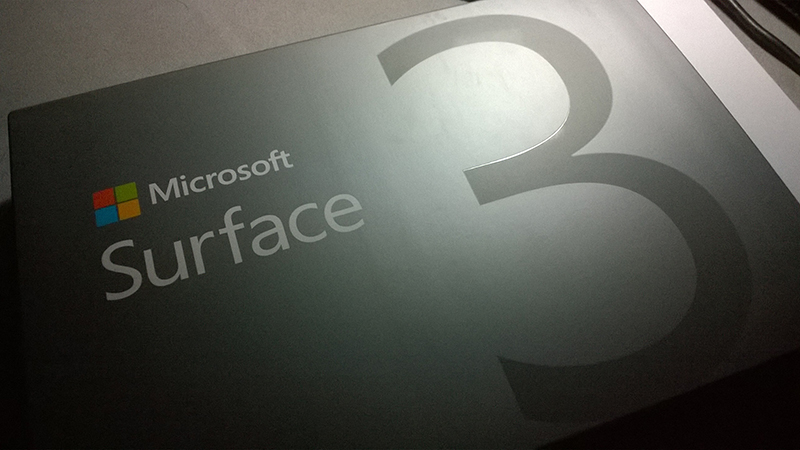
มาดูเรื่องของการออกแบบกันสักหน่อย โดยภาพรวม Surface 3 ถอดแบบมาจาก Surface Pro 3 เรียกว่าแทบจะโขลกกันออกมาเลย จะมีเพียงพอร์ทสำหรับชาร์จไฟ ที่รุ่นนี้เปลี่ยนมาใช้ Micro USB ซึ่งถือว่าเพิ่มความคล่องตัวได้มาก เพราะสาย Micro USB เราก็ใช้กันทั่วไปสำหรับโทรศัพท์ส่วนใหญ่ในตลาดอยู่แล้ว นั่นหมายความว่า เราจะสามารถใช้แหล่งจ่ายไฟสำรองที่เราเรียกกันติดปากว่า Power Bank กับ Surface 3 ได้ด้วย ช่วยเพิ่มระยะเวลาในการทำงานนอกบ้านไปได้อีกโข (แต่ลำพังแบตเตอรี่ของ Surface 3 ก็อยู่ได้นานมากอยู่แล้วนะ) นอกจากนี้ Surface 3 ยังไม่มีช่องระบายอากาศที่เป็นรูเล็กๆ รอบเครื่องเหมือนกับ Surface Pro 3 แล้ว เพราะเป้าหมายของการใช้งานไม่ได้หนักมากเท่ารุ่น Pro นั่นเอง ดังนั้น อย่าใช้เยี่ยงทาสเอาฟาดแส้นะครับ เพราะเวลาร้อนมากๆ จะมีปิดตัวเองหนีเจ้าของเหมือนกัน (ตอนนั้นใช้หนักไปจริงๆ ก็ยอมรับ) เอาล่ะ เราไปดูการออกแบบรอบๆ เครื่องกันเลยดีกว่า ว่าเป็นอย่างไรบ้าง
Surface 3 มาพร้อมกับหน้าจอ ClearType ขนาด 10.8 นิ้ว แบบ Full HD Plus มีค่า DPI สูง ให้ความละเอียดที่ 1920 x 1280 พิกเซล ด้วยสัดส่วนภาพ 3:2 พร้อมมัลติทัช 10 จุด
ตัวเครื่องด้านขวา มีพอร์ตต่างๆ เรียงตัวกันอยู่
Mini DisplayPort สำหรับการแสดงผลภายนอก พร้อม USB 3.0 แบบเต็มขนาด
Micro USB สำหรับชาร์จไฟ
แจ็คชุดหูฟัง (หูฟัง+ไมโครโฟน ในช่องเดียว)
ตัวเครื่องด้านหลัง มีกล้องอยู่ที่ด้านบน พร้อมคิกแสตนด์ที่ด้านล่างของตัวเครื่อง
สำหรับคิกแสตนด์ใน Surface 3 สามารถปรับได้ 3 ระดับ นี่เป็นระดับที่ 1
ระดับที่ 2
และระดับที่ 3
ใต้คิกแสตนด์ มีตัวอ่านการ์ดแบบ microSD รองรับได้สูงสุดถึง 128 GB
นอกจากนี้ ยังมีเครื่องหมายการค้าของ Microsoft พร้อมรุ่นและรหัสเครื่อง
กลไกของคิกแสตนด์ถูกออกแบบมาอย่างดี เวลากางออกรู้สึกมั่นคง แข็งแรง
ด้านล่างเป็นพอร์ตฝาปิด สำหรับเชื่อมต่อกับ Type Cover แป้นพิมพ์+ฝาปิดในตัว
กล้องหน้าความละเอียด 3.5 ล้านพิกเซล กล้องหลัง 8 ล้านพิกเซล พร้อมออโต้โฟกัส
ด้านบน มีปุ่มเปิด/แสตนด์บายเครื่อง ข้างๆ กันเป็นปุ่มสำหรับเพิ่มและลดเสียง
Surface 3 เมื่อเชื่อมต่อกับ Type Cover แล้ว
Type Cover ยกขึ้นติดกับด้านล่างของจอได้ เพื่อเพิ่มองศาการพิมพ์ที่ถูกต้อง
เทียบขนาดระหว่าง Surface 3 กับชายใหญ่ (MSI GE620 จอ 15.6 นิ้ว)
Processing
อย่างที่เกริ่นไปตั้งแต่ต้นว่า Surface 3 ไม่ได้ถูกออกแบบมาสำหรับรองรับงานประเภทที่กินทรัพยากรเครื่องแบบสาหัสสากัณฑ์ และถ้าคุณนำมันไปทำงานประเภทนั้นล่ะก็ คุณก็จะพบกับอุณหภูมิของตัวเครื่องที่สูงขึ้นเรื่อยๆ ก่อนที่เครื่องจะงอนและปิดตัวหนีคุณไปดื้อๆ แล้วสำหรับงานเบาๆ ถึงหนักกลางๆ ล่ะ มันตอบสนองได้ดีมากๆ ครับ ด้วยตัวประมวลผลของ Intel Atom แบบควอดคอร์ ที่สามารถ Burst สปีดจาก 1.6 ขึ้นไปเป็น 2.4 GHz ได้ เวลาเจองานที่หนักหน่วง หรือต้องทำหลายงานพร้อมๆ กัน ซึ่ง Surface 3 สามารถทำได้ดีทั้งงานเอกสาร งานนำเสนอ การจดบันทึก หรือจะเป็นความบันเทิงต่างๆ อย่างการท่องเว็บไซต์ ดูวีดีโอ ดูหนัง ฟังเพลง เล่นแอพ เล่นเกม ทำได้ลื่นไหลไม่สะดุด ส่วนงานหนักกลางๆ อย่างการแต่งภาพ ออกแบบกราฟิก ตัดต่อเรียบเรียงเสียง ก็ทำได้ดีไม่แพ้กัน แม้จะกินเวลาในการประมวลผลที่นานขึ้นจากงานทั่วไป

Surface 3 (ที่จริงๆ แล้ว มันเป็นแท็บเล็ต) ยังถูกออกแบบมาให้สามารถเปิดเครื่องได้อย่างรวดเร็ว แม้จะใช้ระบบปฏิบัติการตัวเต็มอย่าง Windows 8.1 ก็ตาม ดังนั้น แทบไม่ต้องห่วงเวลางานเข้าเฉพาะหน้าเลยครับ เปิดเครื่องแก้งานได้อย่างทันท่วงทีแน่นอน สำหรับการแสดงผลทางภาพ โดยภาพรวมก็สามารถทำได้ดีนะครับ แต่อาจจะมีอาการกระตุกให้เห็นบ้าง เวลาดูวีดีโอที่มีความละเอียดสูงๆ หรือมีการใช้กราฟิกสามมิติหนักๆ เวลาเล่นเกม เนื่องจากไม่ได้ใช้การ์ดจอแยก เกิดเป็นแท็บเล็ตก็อย่างนี้แหละครับ สิ่งที่โดดเด่นสำหรับ Surface 3 คือเราจะสามารถใช้ระบบปฏิบัติการ Windows ที่เราคุ้นเคย ในสไตล์ทัชสกรีนเต็มรูปแบบ ยิ่งถ้าคุณมีปากกาสำหรับ Surface (จำหน่ายแยกต่างหาก) ยิ่งทำให้ประสบการณ์ในการใช้งานมีความสมบูรณ์ขึ้นไปอีกขั้น เพราะเจ้าปากกานี้จะเข้าไปมีส่วนในการใช้งานหลายๆ อย่างของคุณ เช่น ใช้ตรวจทานเอกสารหรือไฮไลท์ข้อความ ทั้งเอกสารแบบ Microsoft Office หรือ Adobe PDF ใช้จดโน้ตเรื่องต่างๆ ได้อย่างรวดเร็วบน OneNote ใช้มันแทนเมาส์ในการวาด ตกแต่งภาพ และออกแบบกราฟิก เป็นต้น ไม่ต้องพกสมุดปากกากันอีกเลย
Connecting
สำหรับใครที่เริ่มอยากจะเป็นเจ้าของ Surface 3 ก็ต้องท่องไว้ให้ขึ้นใจนะครับว่า มันเป็นแท็บเล็ตไม่ใช้โน้ตบุ๊ค พอร์ตการเชื่อมต่อต่างๆ ที่ให้มาก็จะมีอย่างจำกัด ส่วนใหญ่จะเน้นแบบไร้สาย ดังนั้น คุณอาจจะต้องเตรียมใจในการซื้ออุปกรณ์เสริมต่างๆ เอาไว้ด้วย อย่าง Mini DisplayPort สำหรับเชื่อมต่อการแสดงผลภายนอก ก็อาจจะต้องไปหาสายที่ใช้แปลงเป็น VGA หรือ HDMI มาเพิ่ม เนื่องจากพอร์ตนี้ มีใช้ในเครื่อง Mac มาก่อนแล้ว ดังนั้น สายแปลงที่เป็นอุปกรณ์เสริมจึงสามารถหาได้ตามท้องตลาดไอทีทั่วไปได้ไม่ยากครับ พอร์ตต่อมาคือ USB 3.0 แบบเต็มขนาด ที่มีมาให้เพียงช่องเดียวเท่านั้น อันนี้แหละครับที่มักจะเป็นปัญหา เพราะหลายคนจะรู้สึกว่าไม่พอแน่ๆ เพราะช่องนี้ถูกออกแบบให้เอาไว้เชื่อมต่อกับ External Harddisk เป็นหลัก แต่ถ้าคุณมีอุปกรณ์อื่นๆ อีก ก็คงต้องหาซื้อ USB Hub เพิ่มแล้วล่ะครับ อ้อ พยายามหาที่เป็นแบบ USB 3.0 ด้วยนะครับ เดี๋ยวนี้มีออกมาเยอะแล้ว หาไม่ยากหรอกครับ พอร์ตต่อมาคือ Micro USB ครับ ไม่ต้องคิดจะเอาอะไรมาต่อกับช่องนี้เลยนะครับ โดยเฉพาะโทรศัพท์ เพราะมันต่อไม่ได้ พอร์ตนี้เอาไว้สำหรับชาร์จไฟเท่านั้นครับ ตัวชาร์จที่มีมาให้ในกล่อง ปลายสายจะมีไฟบอกเวลาไฟเข้าด้วยครับ คุณสามารถเอาสายชาร์จอื่นๆ ที่มีหัว Micro USB เหมือนกัน มาชาร์จ Surface 3 ได้ รวมถึงแหล่งสำรองไฟด้วย ส่วนจะชาร์จเร็วหรือช้า ก็ขึ้นอยู่กับหม้อแปลงครับ ของ Surface 3 นี่อยู่ที่ 5.2V — 2.5A ครับ
อีกพอร์ตหนึ่งคือแจ็คชุดหูฟังครับ ซึ่งใครที่ซื้อโน้ตบุ๊ครุ่นหลังๆ จะเริ่มเจอว่ามีช่อง Phone Jack แบบ 3.5 มม. เพียงช่องเดียวเท่านั้น Surface 3 ก็เหมือนกันครับ ซึ่งถ้าคุณจะใช้แค่หูฟัง หรือจะใช้แค่ไมโครโฟน ก็ไม่มีปัญหาครับ เสียบใช้ได้เลย แต่ถ้าคุณจะใช้ทั้งคู่ ก็จำเป็นจะต้องไปหาหูฟังพร้อมไมค์ที่เป็น Single Jack คือมีตัวเสียบอันเดียว การทำงานมันจะคล้ายๆ กับหูฟังที่เราใช้ในโทรศัพท์น่ะครับ นั่นก็มีตัวเสียบอันเดียวจริงไหมครับ แต่มันก็มีไมค์ในตัว ถ้าเราดูที่แจ็คที่ใช้เสียบ จะพบว่ามีวงสีดำ 3 วงอยู่ ถ้าไปเจอหูฟังที่มีวงสีดำ 3 วงแบบนี้ แปลว่าเอามาใช้ได้ครับ (หูฟังของมือถือก็เอามาเสียบใช้ได้นะครับ หลักการทำงานมันเหมือนกันเปี๊ยบครับ) นี่ก็เป็นการเชื่อมต่อแบบมีสายทั้งหมดนะครับ นอกจากนี้แล้ว Surface 3 ก็ให้การเชื่อมต่อแบบไร้สายมาด้วย ตามมาตรฐานอุปกรณ์ยุคใหม่ ประกอบด้วย Wi-Fi 802.11 a/b/g/n/ac รองรับสัญญาณครบทุกตระกูล อีกอย่างคือ Bluetooth 4.0 ซึ่งเป็นหัวใจหลักในการเชื่อมต่ออุปกรณ์ของ Surface 3 เลยครับ ผมเองใช้เมาส์และปากกาที่เชื่อมต่อผ่าน Bluetooth สะดวกมาก ไม่ต้องไปรบกวน USB 3.0 ที่มีอยู่เพียงช่องเดียว สุดท้ายและท้ายสุด คือพอร์ตฝาปิดครับ ซึ่งมันก็คือพอร์ตที่ใช้เชื่อมต่อ Type Cover (จำหน่ายแยกอีกแล้ว) นั่นเอง เป็นพอร์ตแม่เหล็กอยู่ด้านล่างของตัวเครื่อง เป็นอันครบถ้วนกระบวนความ
ยังไม่จบนะครับ อ่านต่อด้านล่าง

[CR] Microsoft Surface 3 ประสบการณ์ใช้งานตลอดเดือน และการตามหาอุปกรณ์เสริม
อย่างลืมไปร่วมให้คะแนนและแสดงความคิดเห็นในบทความต้นฉบับ
http://www.masterchaet.com/reviews/microsoft-surface-3/
Microsoft Surface 3 เป็นอุปกรณ์ที่ผมตั้งใจอยากจะเป็นเจ้าของมาตั้งแต่ตอนเปิดตัว เพราะตอนนั้นกำลังเล็งๆ ว่าจะหาอุปกรณ์ตัวใหม่ มาทดแทนโน้ตบุ๊คตัวเดิม (MSI GE620 จอ 15.6 นิ้ว | Codename: ชายใหญ่) ซึ่งก็ไม่ได้เสียแต่อย่างใด เพียงแต่กล้ามเนื้อหลังของผมไม่สามารถทานทนน้ำหนักของมันได้อีกต่อไป แม้จะเคยแบกไปไหนมาไหนด้วยตลอด 3 ปีครึ่งก็ตาม ซึ่งแค่ตัวเครื่องก็หนักมากแล้ว ไหนจะหม้อแปลงไฟอันมโหฬารอีก ใครเคยลองยกกระเป๋าคอมของผมคงจะรู้ซึ้งอยู่ว่ามันหนักจริงๆ ส่วนเจ้าคอมพิวเตอร์ตั้งโต๊ะที่บ้านก็เจ็บออดๆ แอดๆ พร้อมจะสิ้นอายุขัยได้ทุกเมื่อ เวลาอารมณ์ไม่ดีจะเปิดไม่ติด ถ้าติดก็จะดับกลางทาง เลยตัดสินใจเอาโน้ตบุ๊คตั้งไว้ที่บ้านแทน ใช้กันสองคนกับพี่สาว คราวนี้ ก็ต้องหาอุปกรณ์ตัวใหม่มาติดตัวแทน หลายคนอาจจะถามว่า ด้วยราคาขนาดนี้ ทำไมไม่ซื้อโน้ตบุ๊คไปเลย ก็ตอบได้ว่า มันไม่ตอบโจทย์แล้ว อุปกรณ์ตัวใหม่นี้จะเอาไว้ทำงานเอกสารทั่วไป งานกราฟิกคอมพิวเตอร์ งานนำเสนอต่างๆ อาจจะมีงานด้านเสียงบ้างนิดหน่อย แต่คงไม่ถึงกับจะเอามาทำงานผลิตหรือตัดต่ออะไร เพราะไม่ได้ทำบ่อยๆ เหมือนสมัยก่อนแล้ว และถ้าจะต้องทำจริงๆ ก็ค่อยแบกชายใหญ่มาทำก็ได้ ที่สำคัญคืออยากได้ความคล่องตัว แบกไปไหนมาไหนได้แบบไม่ต้องคิดเยอะ คิดอยากจะเอาขึ้นมาทำงานเมื่อไหร่ก็ได้แบบชิวๆ ซึ่ง Microsoft Surface 3 นี้ ตอบโจทย์ทั้งหมดนั่นได้ ทุกวันนี้แบกตัวเครื่อง เม้าส์ สายชาร์จ ฮาร์ดดิสก์ สายอุปกรณ์เสริม 1 กระเป๋า น้ำหนักรวมกันก็ยังห่างจากการแบกชายใหญ่ลิบลับอยู่ดี แฮปปี้มาก ณ จุดนี้
Designing
มาดูเรื่องของการออกแบบกันสักหน่อย โดยภาพรวม Surface 3 ถอดแบบมาจาก Surface Pro 3 เรียกว่าแทบจะโขลกกันออกมาเลย จะมีเพียงพอร์ทสำหรับชาร์จไฟ ที่รุ่นนี้เปลี่ยนมาใช้ Micro USB ซึ่งถือว่าเพิ่มความคล่องตัวได้มาก เพราะสาย Micro USB เราก็ใช้กันทั่วไปสำหรับโทรศัพท์ส่วนใหญ่ในตลาดอยู่แล้ว นั่นหมายความว่า เราจะสามารถใช้แหล่งจ่ายไฟสำรองที่เราเรียกกันติดปากว่า Power Bank กับ Surface 3 ได้ด้วย ช่วยเพิ่มระยะเวลาในการทำงานนอกบ้านไปได้อีกโข (แต่ลำพังแบตเตอรี่ของ Surface 3 ก็อยู่ได้นานมากอยู่แล้วนะ) นอกจากนี้ Surface 3 ยังไม่มีช่องระบายอากาศที่เป็นรูเล็กๆ รอบเครื่องเหมือนกับ Surface Pro 3 แล้ว เพราะเป้าหมายของการใช้งานไม่ได้หนักมากเท่ารุ่น Pro นั่นเอง ดังนั้น อย่าใช้เยี่ยงทาสเอาฟาดแส้นะครับ เพราะเวลาร้อนมากๆ จะมีปิดตัวเองหนีเจ้าของเหมือนกัน (ตอนนั้นใช้หนักไปจริงๆ ก็ยอมรับ) เอาล่ะ เราไปดูการออกแบบรอบๆ เครื่องกันเลยดีกว่า ว่าเป็นอย่างไรบ้าง
Processing
อย่างที่เกริ่นไปตั้งแต่ต้นว่า Surface 3 ไม่ได้ถูกออกแบบมาสำหรับรองรับงานประเภทที่กินทรัพยากรเครื่องแบบสาหัสสากัณฑ์ และถ้าคุณนำมันไปทำงานประเภทนั้นล่ะก็ คุณก็จะพบกับอุณหภูมิของตัวเครื่องที่สูงขึ้นเรื่อยๆ ก่อนที่เครื่องจะงอนและปิดตัวหนีคุณไปดื้อๆ แล้วสำหรับงานเบาๆ ถึงหนักกลางๆ ล่ะ มันตอบสนองได้ดีมากๆ ครับ ด้วยตัวประมวลผลของ Intel Atom แบบควอดคอร์ ที่สามารถ Burst สปีดจาก 1.6 ขึ้นไปเป็น 2.4 GHz ได้ เวลาเจองานที่หนักหน่วง หรือต้องทำหลายงานพร้อมๆ กัน ซึ่ง Surface 3 สามารถทำได้ดีทั้งงานเอกสาร งานนำเสนอ การจดบันทึก หรือจะเป็นความบันเทิงต่างๆ อย่างการท่องเว็บไซต์ ดูวีดีโอ ดูหนัง ฟังเพลง เล่นแอพ เล่นเกม ทำได้ลื่นไหลไม่สะดุด ส่วนงานหนักกลางๆ อย่างการแต่งภาพ ออกแบบกราฟิก ตัดต่อเรียบเรียงเสียง ก็ทำได้ดีไม่แพ้กัน แม้จะกินเวลาในการประมวลผลที่นานขึ้นจากงานทั่วไป
Surface 3 (ที่จริงๆ แล้ว มันเป็นแท็บเล็ต) ยังถูกออกแบบมาให้สามารถเปิดเครื่องได้อย่างรวดเร็ว แม้จะใช้ระบบปฏิบัติการตัวเต็มอย่าง Windows 8.1 ก็ตาม ดังนั้น แทบไม่ต้องห่วงเวลางานเข้าเฉพาะหน้าเลยครับ เปิดเครื่องแก้งานได้อย่างทันท่วงทีแน่นอน สำหรับการแสดงผลทางภาพ โดยภาพรวมก็สามารถทำได้ดีนะครับ แต่อาจจะมีอาการกระตุกให้เห็นบ้าง เวลาดูวีดีโอที่มีความละเอียดสูงๆ หรือมีการใช้กราฟิกสามมิติหนักๆ เวลาเล่นเกม เนื่องจากไม่ได้ใช้การ์ดจอแยก เกิดเป็นแท็บเล็ตก็อย่างนี้แหละครับ สิ่งที่โดดเด่นสำหรับ Surface 3 คือเราจะสามารถใช้ระบบปฏิบัติการ Windows ที่เราคุ้นเคย ในสไตล์ทัชสกรีนเต็มรูปแบบ ยิ่งถ้าคุณมีปากกาสำหรับ Surface (จำหน่ายแยกต่างหาก) ยิ่งทำให้ประสบการณ์ในการใช้งานมีความสมบูรณ์ขึ้นไปอีกขั้น เพราะเจ้าปากกานี้จะเข้าไปมีส่วนในการใช้งานหลายๆ อย่างของคุณ เช่น ใช้ตรวจทานเอกสารหรือไฮไลท์ข้อความ ทั้งเอกสารแบบ Microsoft Office หรือ Adobe PDF ใช้จดโน้ตเรื่องต่างๆ ได้อย่างรวดเร็วบน OneNote ใช้มันแทนเมาส์ในการวาด ตกแต่งภาพ และออกแบบกราฟิก เป็นต้น ไม่ต้องพกสมุดปากกากันอีกเลย
Connecting
สำหรับใครที่เริ่มอยากจะเป็นเจ้าของ Surface 3 ก็ต้องท่องไว้ให้ขึ้นใจนะครับว่า มันเป็นแท็บเล็ตไม่ใช้โน้ตบุ๊ค พอร์ตการเชื่อมต่อต่างๆ ที่ให้มาก็จะมีอย่างจำกัด ส่วนใหญ่จะเน้นแบบไร้สาย ดังนั้น คุณอาจจะต้องเตรียมใจในการซื้ออุปกรณ์เสริมต่างๆ เอาไว้ด้วย อย่าง Mini DisplayPort สำหรับเชื่อมต่อการแสดงผลภายนอก ก็อาจจะต้องไปหาสายที่ใช้แปลงเป็น VGA หรือ HDMI มาเพิ่ม เนื่องจากพอร์ตนี้ มีใช้ในเครื่อง Mac มาก่อนแล้ว ดังนั้น สายแปลงที่เป็นอุปกรณ์เสริมจึงสามารถหาได้ตามท้องตลาดไอทีทั่วไปได้ไม่ยากครับ พอร์ตต่อมาคือ USB 3.0 แบบเต็มขนาด ที่มีมาให้เพียงช่องเดียวเท่านั้น อันนี้แหละครับที่มักจะเป็นปัญหา เพราะหลายคนจะรู้สึกว่าไม่พอแน่ๆ เพราะช่องนี้ถูกออกแบบให้เอาไว้เชื่อมต่อกับ External Harddisk เป็นหลัก แต่ถ้าคุณมีอุปกรณ์อื่นๆ อีก ก็คงต้องหาซื้อ USB Hub เพิ่มแล้วล่ะครับ อ้อ พยายามหาที่เป็นแบบ USB 3.0 ด้วยนะครับ เดี๋ยวนี้มีออกมาเยอะแล้ว หาไม่ยากหรอกครับ พอร์ตต่อมาคือ Micro USB ครับ ไม่ต้องคิดจะเอาอะไรมาต่อกับช่องนี้เลยนะครับ โดยเฉพาะโทรศัพท์ เพราะมันต่อไม่ได้ พอร์ตนี้เอาไว้สำหรับชาร์จไฟเท่านั้นครับ ตัวชาร์จที่มีมาให้ในกล่อง ปลายสายจะมีไฟบอกเวลาไฟเข้าด้วยครับ คุณสามารถเอาสายชาร์จอื่นๆ ที่มีหัว Micro USB เหมือนกัน มาชาร์จ Surface 3 ได้ รวมถึงแหล่งสำรองไฟด้วย ส่วนจะชาร์จเร็วหรือช้า ก็ขึ้นอยู่กับหม้อแปลงครับ ของ Surface 3 นี่อยู่ที่ 5.2V — 2.5A ครับ
อีกพอร์ตหนึ่งคือแจ็คชุดหูฟังครับ ซึ่งใครที่ซื้อโน้ตบุ๊ครุ่นหลังๆ จะเริ่มเจอว่ามีช่อง Phone Jack แบบ 3.5 มม. เพียงช่องเดียวเท่านั้น Surface 3 ก็เหมือนกันครับ ซึ่งถ้าคุณจะใช้แค่หูฟัง หรือจะใช้แค่ไมโครโฟน ก็ไม่มีปัญหาครับ เสียบใช้ได้เลย แต่ถ้าคุณจะใช้ทั้งคู่ ก็จำเป็นจะต้องไปหาหูฟังพร้อมไมค์ที่เป็น Single Jack คือมีตัวเสียบอันเดียว การทำงานมันจะคล้ายๆ กับหูฟังที่เราใช้ในโทรศัพท์น่ะครับ นั่นก็มีตัวเสียบอันเดียวจริงไหมครับ แต่มันก็มีไมค์ในตัว ถ้าเราดูที่แจ็คที่ใช้เสียบ จะพบว่ามีวงสีดำ 3 วงอยู่ ถ้าไปเจอหูฟังที่มีวงสีดำ 3 วงแบบนี้ แปลว่าเอามาใช้ได้ครับ (หูฟังของมือถือก็เอามาเสียบใช้ได้นะครับ หลักการทำงานมันเหมือนกันเปี๊ยบครับ) นี่ก็เป็นการเชื่อมต่อแบบมีสายทั้งหมดนะครับ นอกจากนี้แล้ว Surface 3 ก็ให้การเชื่อมต่อแบบไร้สายมาด้วย ตามมาตรฐานอุปกรณ์ยุคใหม่ ประกอบด้วย Wi-Fi 802.11 a/b/g/n/ac รองรับสัญญาณครบทุกตระกูล อีกอย่างคือ Bluetooth 4.0 ซึ่งเป็นหัวใจหลักในการเชื่อมต่ออุปกรณ์ของ Surface 3 เลยครับ ผมเองใช้เมาส์และปากกาที่เชื่อมต่อผ่าน Bluetooth สะดวกมาก ไม่ต้องไปรบกวน USB 3.0 ที่มีอยู่เพียงช่องเดียว สุดท้ายและท้ายสุด คือพอร์ตฝาปิดครับ ซึ่งมันก็คือพอร์ตที่ใช้เชื่อมต่อ Type Cover (จำหน่ายแยกอีกแล้ว) นั่นเอง เป็นพอร์ตแม่เหล็กอยู่ด้านล่างของตัวเครื่อง เป็นอันครบถ้วนกระบวนความ
ยังไม่จบนะครับ อ่านต่อด้านล่าง